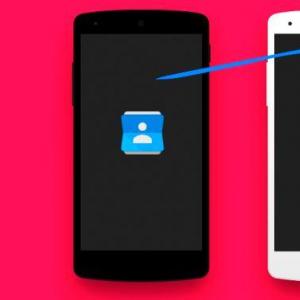Telefon samsung galaxy a3 kopiraj kontakte. Kako kopirati kontakte na telefon u Samsung-u: nekoliko načina
Kada kupujete novi pametni telefon, prvo što trebate učiniti je prenijeti sve važne informacije s jednog uređaja na drugi. Sigurnost brojeva i drugih ličnih podataka može biti ugrožena tokom treptanja ili ako se telefon izgubi. Stoga je važno voditi računa o sigurnosti i znati kako prenijeti kontakte sa androida na android.
Uputstvo je pogodno za gadžete svih kompanija, Samsung, Lenovo, HTC, Sony i druge. Glavna stvar je pažljivo proučiti shemu prije nego što izvršite manipulacije.
Postoji mnogo načina za prijenos brojeva. Neki od njih zahtijevaju USB kabel ili Bluetooth funkciju. Pričajmo o njima u nastavku.
Jednostavne metode za prijenos podataka s androida na drugi gadget:
- korišćenje personalnog računara i mikro USB kabla;
- koristiti aplikacije, dodatke i usluge od Googlea;
- izvoz kontakata na android putem Bluetooth-a;
- memorisati brojeve na memorijsku karticu;
- sačuvajte listu pretplatnika u memoriju SIM kartice.

Pogledajmo bliže kako prenijeti kontakte s Androida na Android uz minimalno vrijeme i trud. Osoba koja ranije nije radila takve operacije moći će se nositi s metodama opisanim u nastavku.
Memorijske kartice
Razgovor je najlakši način. U stvari, to nije uvijek slučaj, ali vrijedi spomenuti. U istoimenoj aplikaciji pritisnite "tri tačke". I napravite rezervnu kopiju svih naslova (Izvoz na SD karticu). Sačuvani fajl se prenosi na drugi pametni telefon ili tablet. Otvorimo ga na bilo koji način, sistem će sam odrediti i raspakovati datoteku u formatu .vcf
Sa Google računom
Za prijenos svih potrebnih brojeva s jednog uređaja na drugi, možete koristiti svoj Google račun i virtuelni prostor u oblaku. U njemu se pohranjuju i postaju dostupni u roku od 30 dana nakon brisanja. Možete izvršiti promjene na sinhroniziranom Google računu kada sam uređaj nije pri ruci.
Korištenje funkcije je jednostavno: odaberite Gmail meni i folder Kontakti (ili Imenik). Trebat će vam opcija "odaberite telefonski imenik", gdje trebate postaviti parametar tipa datoteke i sačuvati ga. Sada će se svi brojevi automatski prenijeti na pametni telefon sa Google diska.
Koristeći Yandex Disk
Yandex.Disk je još jedan način kopiranja podataka sa Android uređaja pomoću ličnog računara. Korištenje virtuelnog oblaka je zgodno, jer mu se može pristupiti u bilo koje doba dana, čak i sa uređaja treće strane. Da biste koristili virtuelni disk, morate preuzeti aplikaciju Yandex.Moving na svoj PC.

Yandex.Disk je instaliran na samom mobilnom telefonu. Nakon aktiviranja naloga i kopiranja podataka sa starog uređaja, pokrećemo program na novom gadgetu i ulazimo u isti nalog. To možete učiniti pomoću komande.
Program može zatražiti poseban kod koji je ranije poslat korisniku putem obavijesti ili SMS-a. Morate ga ispravno unijeti i potvrditi radnju sinhronizacije da biste je nastavili. Kada se izvoz podataka završi, program će vas obavijestiti zvučnim signalom.
Yandex.Disk nije potrebno brisati nakon prijenosa, jer aplikacija služi kao ulaz u prostor u oblaku. Takođe možete pristupiti disku preko pretraživača.
Uvezite na Mi nalog
Pogodno za Xiaomi. Proizvođač iz tvornice stavlja vlastiti firmware sa unaprijed instaliranim uslugama. Uz njihovu pomoć neće biti teško dovući ljude. Otvorite "Postavke" i odaberite "Izvoz \ Uvoz" i slijedite upute čarobnjaka.
Sinhronizacija sa Google-om
Činjenica je da se svi Google servisi instalirani na vašem mobilnom telefonu automatski sinhronizuju sa oblakom. Ovo vam omogućava da koristite uvoz na androidu bez većih poteškoća.
Da biste ga koristili, odaberite stavku menija "Računi" - "Google" u postavkama pametnog telefona. Zatim kliknemo na poštansko sanduče i označimo kućicu pored stavke „Kontakti“ (u nekim slučajevima se zove „Izvoz / uvoz“). Svi lični podaci biće pohranjeni u oblaku Google naloga.

Bluetooth prijenos
Bluetooth mogu koristiti za prijenos podataka korisnici koji imaju ovu funkciju ugrađenu u svoj pametni telefon. Da biste to učinili, aktivirajte prijenos podataka na oba uređaja. Zatim, na telefonu sa kojeg se prenose podaci, počinju da traže novi uređaj u postavkama.
Otvorite "Kontakti" i označite brojeve koje želite prenijeti. Svi podaci potrebni korisniku se prenose putem bluetooth-a.
Sinhronizacijom sa računarom
Ako sve opisane metode iz nekog razloga nisu prikladne, tada možete prenijeti kontakt podatke putem usb kabela. Sinhronizacija Android podataka će se dogoditi odmah nakon instaliranja posebnog MOBILedit uslužnog programa.
Upute za prijenos ličnih podataka:
- Preuzmite program s interneta putem službene web stranice klikom na dugme za preuzimanje. Program se distribuira besplatno. Nakon preuzimanja MOBILedit datoteke, kopirajte sadržaj Crack foldera u folder za instalaciju aplikacije. Otvorite uslužni program i instalirajte drajvere.
- Pokrećemo program, instaliramo "Telefon - Veza putem kabla". Na samom mobilnom uređaju dozvoljavamo sinhronizaciju sa računarom.
- U lijevom panelu MOBILedit-a, u meniju "Kontakti" kliknite na "Izvoz". Tip datoteke je *.csv.
- Program će od vas zatražiti da odaberete putanju za skladištenje. Datoteci treba dati ime i sačuvati je u folderu.

Datoteka sa podacima o kontaktu se čuva na računaru. Sada ih treba prenijeti na novi pametni telefon i ispravno instalirati. Da biste to uradili, na isti način povežite novi uređaj na računar pomoću USB kabla, pritisnite dugme „Uvezi“ umesto izvoza i izaberite sačuvani dokument sa ekstenzijom * .csv. Čekamo par minuta i gotovi ste!
Zaključak
- Sinhronizacija je važna jer upravo ova radnja čuva sve telefonske podatke.
- Prijenos se vrši putem bluetootha, kao i virtuelnih diskova Yandex-a i Google-a.
- Za prijenos podataka pomoću PC-a možete koristiti program MobileEdit. Dostupan je besplatno na službenoj web stranici.
- Virtuelni oblak vam omogućava da sinhronizujete više gadžeta. Telefonski imenik možete ne samo prenijeti na željeni pametni telefon ili tablet, već ga i promijeniti direktno na disku.
Postoji nekoliko načina za prijenos telefonskih brojeva. Neke metode zahtijevaju instaliranje aplikacija, druge zahtijevaju kabel ili PC. U svakom slučaju, prijenos podataka s jednog Android uređaja na drugi Android pametni telefon nije težak, korisnik početnik može to podnijeti. Nećete morati satima ručno prenositi brojeve telefona.
Video
Nakon što kupite novi Samsung umjesto starog pametnog telefona, morat ćete vratiti sve podatke iz telefonskog imenika. To se može uraditi ručno unosom svakog kontakta pojedinačno. Međutim, ako ste društvena osoba i na vašem uređaju je pohranjeno mnogo brojeva, ovaj postupak može potrajati dosta vremena. Zato Android OS nudi posebne alate koji vam omogućavaju da prenesete kontakte sa telefona na telefon u roku od nekoliko minuta.
Načini prijenosa kontakata sa Samsunga na Samsung
Osim ručnog kopiranja svakog broja, možete prenositi kontakte između Android uređaja na sljedeće načine:
- koristeći ugrađenu Android proceduru uvoza/izvoza;
- putem Samsung Smart Switch Mobile programa;
- preko Google virtuelnog diska.
Kopiranje telefonskog imenika sa standardnim Android funkcijama
Najlakši i najbrži način za prijenos brojeva sa Samsung-a na Samsung je da ih kopirate na SIM karticu. Da premjestite kontakte sa telefona na SIM, trebate:
Proces kopiranja će potrajati neko vrijeme. Nakon njegovog završetka, svi brojevi dostupni na starom pametnom telefonu biće snimljeni na SIM karticu. Karticu ćete morati samo instalirati u novi mobilni telefon.
Jedini nedostatak ove metode je taj što SIM kartice imaju ograničen kapacitet, odnosno svi kontakti na SIM kartici možda neće stati. Izlaz iz ove situacije je kreiranje datoteke sa sigurnosnom kopijom telefonskog imenika, a zatim kopiranje na novi pametni telefon:

Prenesite kontakte na Samsung putem Smart Switch Mobile
Uzimajući u obzir kako kopirati kontakte sa Samsunga na Samsung, potrebno je istaknuti program Smart Switch Mobile. Omogućava vam da napravite rezervnu kopiju korisničkih podataka, ažurirate firmver Samsung Galaxyja i prenesete informacije sa jednog mobilnog uređaja na drugi.
Prije prijenosa kontakata sa Androida na Android, morat ćete instalirati Smart Switch Mobile na prijemnim i odašiljačkim uređajima, kao i aktivirati bežične module (prijenos će se vršiti preko Wi-Fi mreže). Nakon toga trebate:

Nakon što se kopiranje završi, svi brojevi iz telefonskog imenika će biti prikazani na novom pametnom telefonu.
Prenesite kontakte putem Google virtuelnog diska
Za prijenos brojeva telefona sa starog mobilnog telefona na novi, možete koristiti Google skladište u oblaku. Procedura će biti sljedeća:

Nakon što ste shvatili kako prenijeti sve kontakte sa Samsunga na Samsung, možete jednostavno kopirati sve informacije iz telefonskog imenika na novi uređaj. A ako imate rezervnu kopiju brojeva ili ako je sinhronizacija omogućena, možete vratiti kontakte čak i ako je vaš telefon izgubljen ili neispravan.
Članci i Lifehacks
Ako ste upravo kupili novi telefon od korejske kompanije ili ste slučajno zapisali brojeve telefona na SIM karticu, onda se vjerovatno pitate kako kopirati kontakte na svoj telefon u Samsungu tako da podaci ostanu sigurni i zdravi.
To možete učiniti na dva načina:
- Prvi je vrlo jednostavan i ne zahtijeva nikakvu dodatnu opremu osim samog mobilnog uređaja.
- Drugi je teži i dugotrajniji, a takođe zahteva računar, USB kabl i Kies program za sinhronizaciju.
Kako kopirati kontakte sa sim kartice
Moderni modeli korejskih mobilnih uređaja omogućavaju vam prijenos brojeva sa SIM kartice u memoriju vašeg telefona bez nepotrebne opreme na sljedeći način:- Pronađite odjeljak "Kontakti" koji se nalazi na dnu radne površine ili u glavnom meniju mobilnog telefona.
- Otvorite ga i odaberite Uvoz/Izvoz.
- Ovdje sa prikazane liste odaberite "Izvezi na memorijsku karticu".
- Sačekajte do kraja procesa.
Kako kopirati kontakte putem Kiesa

U ovom slučaju, moraćete da koristite računar, USB kabl i Kies. Naime, trebaće vam:
- Povežite svoj mobilni uređaj sa računarom pomoću USB kabla.
- Otvorite Kies aplikaciju i pričekajte dok servis ne pronađe vaš Samsung.
- U meniju programa pronađite odjeljak "Kontakti", kliknite na njega i snimite brojeve direktno na računar.
- Sada ih samo trebate prenijeti sa računara u memoriju telefona.
Radi praktičnosti, možete ih sigurno ukloniti.
Pravljenje rezervne kopije brojeva iz telefonskog imenika Samsung Galaxy na eksterni disk ili računar omogućava vam da izbegnete nepovratni gubitak ličnih podataka u slučaju kvara mobilnog uređaja, izloženosti malveru, treperenju sistema i u drugim slučajevima. Ova procedura ne oduzima puno vremena i može se izvesti pomoću ugrađenih Android alata i dodatnog softvera. Razmislite kako prenijeti kontakte sa Samsunga na lični računar.
Načini prijenosa kontakata sa Androida na računar
Postoji nekoliko načina za prijenos mobilnih brojeva sa Samsung telefona na PC ili laptop:
- preko alata integrisanih u Android OS;
- ručni prijenos baze podataka s kontaktima;
- putem Google cloud servisa;
- korišćenjem specijalizovanog softvera.
Svaka od predloženih opcija ima svoje prednosti i nedostatke. Dakle, ako vaš uređaj ima stabilnu internet vezu, a pametni telefon je povezan sa Google nalogom, onda je najbolji izbor da koristite Google virtuelni disk. U suprotnom, standardna Samsung funkcionalnost ili dodatni softver će priskočiti u pomoć.
Prenesite imenik koristeći standardne Android funkcije
Za sve mobilne telefone koji koriste Android OS, aplikacija Kontakti je standardna. U njegovim postavkama postoji alat koji vam omogućava da upišete rezervne telefonske brojeve u vanjski ili unutrašnji prostor uređaja uz naknadni prijenos ove datoteke na PC.
Da biste kopirali kontakte sa Samsung-a na računar, potrebno je da uradite sledeće:
- Pronađite i otvorite program Kontakti na svom pametnom telefonu.
- Pozovite njegova svojstva i pokrenite proceduru "Import/Export".
- U prozoru koji se pojavi odredite gdje će se napraviti rezervna kopija telefonskih brojeva: na internu memoriju ili na ugrađenu SD karticu.
- Potvrdite unos klikom na Da.
- Povežite uređaj sa računarom preko USB kabla.
- Pronađite rezervnu kopiju kontakata na Samsung-u i prevucite je na računar kao običnu datoteku. Traženi dokument će biti skriven u folderu storage/emulated/0/ i imati ekstenziju .vcf.


U budućnosti, baza brojeva se može otvarati, pregledavati i uređivati putem Outlook aplikacije integrirane u Windows.
Ručno kopiranje telefonskih brojeva
Također možete ručno prenijeti kontakte na računar sa Samsung Galaxy telefona. Međutim, to će biti nešto teže nego u prethodnom slučaju. Činjenica je da se potrebna baza podataka nalazi u mapi Data system, kojoj je pristup zatvoren bez prava Superuser. Stoga ćete dodatno morati otključati root profil na svom pametnom telefonu i dobiti uslužni program koji može raditi s administrativnim pravima.
Ručno kopiranje kontakata vrši se u sljedećem redoslijedu:

U budućnosti, rezervna kopija kontakata može se koristiti za vraćanje informacija iz telefonskog imenika ako se slučajno izbrišu.
Kreirajte rezervne kontakte putem Google virtuelne usluge
Google skladište u oblaku vam omogućava da kreirate rezervne kopije na udaljenom serveru ne samo adresara, već i drugih korisničkih informacija (bilješke, fotografije, video zapisi, itd.). Nakon uspješne sinhronizacije, moći ćete upravljati sačuvanim podacima sa bilo kojeg pametnog telefona, laptopa ili računara.
Da kopirate kontakte sa telefona na računar putem Google-a, potrebno je:
- Koristeći važeću Gmail adresu e-pošte, povežite Samsung sa svojim Google računom (naravno, ako to ranije nije urađeno).
- Unesite postavke računa, označite stavke koje želite napraviti sigurnosnu kopiju i kliknite na "Sinhroniziraj".


- Na računaru koji koristi bilo koji pretraživač, idite na contacts.google.com i prijavite se s istim računom s kojim je Android prethodno bio povezan.
- U meniju koji se pojavi kliknite na "Izvoz". Ako se na ekranu pojavi natpis da navedena procedura nije podržana u novoj verziji servisa, idite na stari obrazac i ponovo pokrenite istu funkciju.


- U sljedećem prozoru odaberite "Svi kontakti" i odredite format sigurnosne kopije. Za Windows, najbolja opcija bi bio CSV format za Outlook.
- Aktivirajte proceduru kopiranja klikom na "Izvezi".


Nakon izvođenja gore navedenih koraka, datoteka sa bazom podataka brojeva će biti preuzeta na tvrdi disk računara.
Kopiranje kontakata putem specijalizovanog softvera
Drugi način za prijenos kontakata sa Samsung telefona na računar je korištenje posebnog softvera, odnosno programa Smart Switch ili Samsung Kies. U prvom slučaju, trebat će vam